2025-05-03 14:38:02 编辑:daqian 来源:互联网
最常见的是直接将应用程序拖移到废纸篓。找到要卸载的应用程序图标,用鼠标左键按住它并拖曳至废纸篓。此时,应用程序的文件和文件夹关联会被标记为待删除状态,但实际数据还未从磁盘中彻底清除。你可以选择清空废纸篓,以完成卸载。在废纸篓图标上点击右键,选择“清倒废纸篓”,系统会提示你操作后果,确认后,应用程序及其相关文件就会被永久删除,释放磁盘空间。
另一种方法是通过“应用程序”文件夹来卸载。进入“访达”,点击侧边栏的“应用程序”,找到想要卸载的应用,然后按照上述拖移到废纸篓并清空的步骤进行操作。
对于一些通过mac app store安装的应用程序,还可以在app store中卸载。打开app store,点击界面上方的“已购项目”,找到需要卸载的应用,点击应用图标下方的“下载”按钮,当按钮变为“打开”时,该应用就会被重新安装到电脑上,再次点击“下载”按钮,直到按钮变为“云”图标,此时应用程序即从电脑上卸载,但仍保留在你的购买记录中,若需要可随时重新安装。
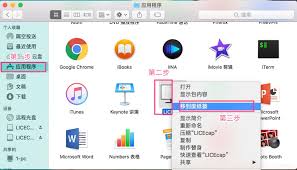
此外,部分应用程序自身可能提供卸载功能。有些应用会在菜单栏中添加卸载选项,或者在自身的偏好设置中设有卸载入口,按照其提示操作即可完成卸载。
无论采用哪种卸载方式,在卸载前都建议备份好应用程序相关的数据,以防数据丢失。同时,定期清理卸载不常用的应用程序,有助于保持mac系统的流畅运行,释放更多磁盘空间,提升电脑性能。
 健康运动软件合集
健康运动软件合集
健康运动软件通常具备数据统计功能,能够记录用户运动轨迹、速度、步数、消耗卡路里等数据,还提供了广泛的运动模式选择,包括跑步、骑自行车、游泳、徒步、滑雪等,用户可以根据自己的兴趣和需求选择适合的运动模式,帮助用户更好地实现健康运动目标。下面是小编为大家整理的实用健康运动软件合集,有需要的小伙伴们快点进来看看吧!
进入专区 攻略大全